Uzdevumjoslas paziņojumu ikonas norāda, kuras programmas pašlaik ir atvērtas un darbojas fonā. Iepriekš to sauca par sistēmas tekni, un tas atrodas apgabalā blakus uzdevumjoslai (labajā pusē). Jūs varat izvēlēties paslēpt paziņojumu, velkot to uz pārpildes sadaļu. Tas ir tad, kad, strādājot pie datora, uzdevumjoslas apgabalā nevēlaties daudz nekārtību. Tas var kaitināt redzi.
Tomēr ir situācijas, kad nevarat paslēpt paziņojumu ikonas, un tieši tad jums ir nepieciešama palīdzība. Kaut arī vienkārši restartējot sistēmu, problēma var tikt sakārtota, ja nevēlaties restartēt datoru, ir citas ļoti vienkāršas metodes, kā novērst šo problēmu. Apskatīsim, kā.
1. metode: Kā novērst uzdevumjoslas paziņojumu ikonas, kas neslēpj problēmu sistēmā Windows 10, izmantojot uzdevumjoslu
1. darbība: Ar peles labo pogu noklikšķiniet uz Uzdevumjosla un atlasiet Uzdevumjoslas iestatījumi no konteksta izvēlnes.
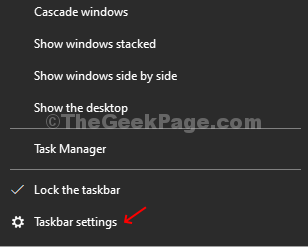
2. darbība: Jūs esat novirzīts uz Uzdevumjoslas iestatījumi logs logā Iestatījumi lietotne.
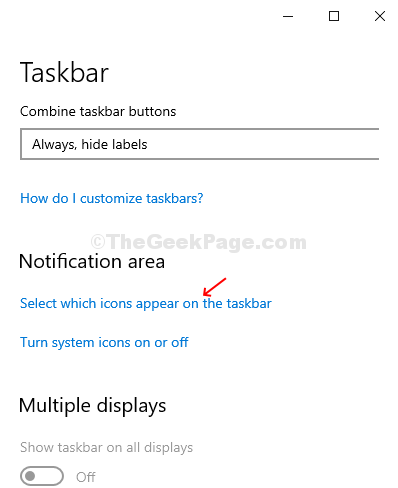
3. solis: Tagad nākamajā logā izslēdziet zemāk esošo pārslēgšanas pogu -
Vienmēr rādīt visas ikonas paziņojumu apgabalā.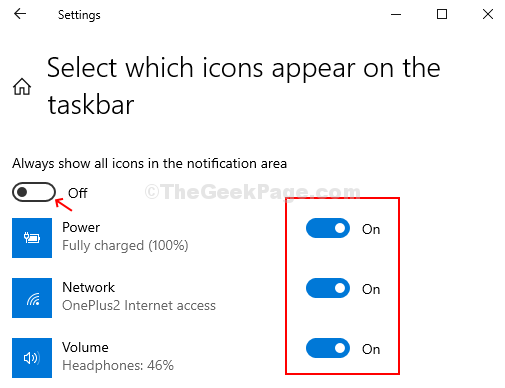
Tagad, jūsu Uzdevumjosla paziņojumiem vajadzētu paslēpties. Ja jūs joprojām saskaras ar to pašu problēmu, pārejiet uz 2. metodi.
2. metode: Kā novērst uzdevumjoslas paziņojumu ikonas, kas neslēpj problēmu sistēmā Windows 10, izmantojot uzdevumu pārvaldnieku
1. darbība: Ar peles labo pogu noklikšķiniet uz Uzdevumjosla un atlasiet Uzdevumu pārvaldnieks no konteksta izvēlnes.
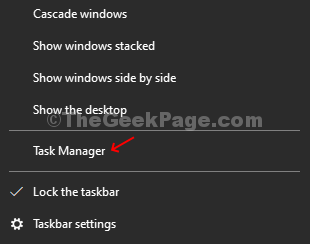
2. darbība: Saskaņā Process cilni, ritiniet uz leju, lai atrastu Windows Explorer. Noklikšķiniet uz tā un pēc tam noklikšķiniet uz Restartēt poga apakšējā labajā stūrī Uzdevumu pārvaldnieks logs.
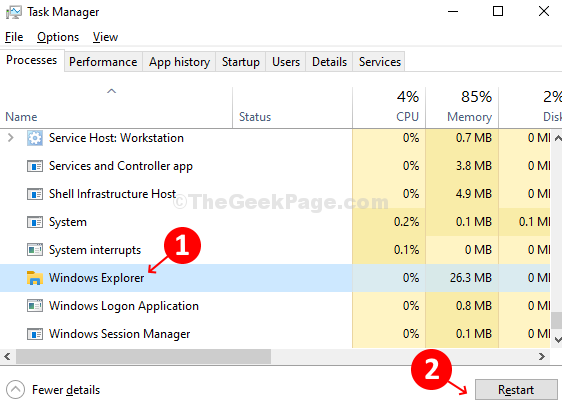
3. solis: Varat arī noklikšķināt ar peles labo pogu Windows Explorer un konteksta izvēlnē noklikšķiniet uz Restartēt.
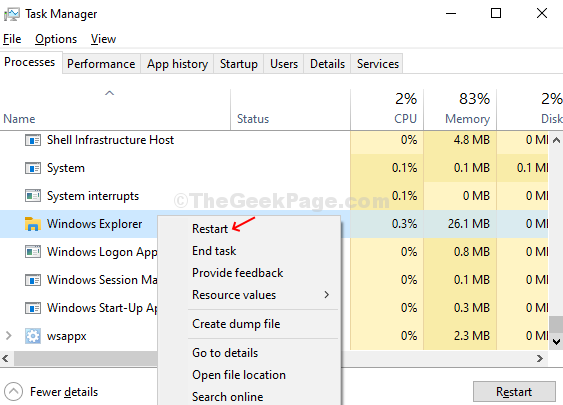
Jūsu Uzdevumjoslas paziņojumi slēpšanas jautājums būtu jāatrisina tagad, jums tas pat nav nepieciešams Pārstartējiet datorā.
3. metode: reģistra redaktora izmantošana
1. Atveriet reģistra redaktoru.
2. Reģistra redaktorā dodieties uz šo ceļu.
HKEY_CURRENT_USER \ Software \ Microsoft \ Windows \ CurrentVersion \ Policies \ Explorer
3. Tagad labajā pusē, ja ir atslēga NoAutoTrayNotify. Dzēsiet to vai iestatiet to uz 0.

